При постоянной работе за компьютером очень часто случается, что программы зависают. Чтобы постоянно не перезагружать компьютер можно просто отключить процесс зависшей программы в диспетчере задач.
В этом уроке мы как раз и рассмотрим, как отключить процесс в диспетчере задач Windows. Чтобы обойтись без перезагрузки во время зависания программы и чтобы всё снова нормально заработало, нужно принудительно выключить зависшие задачи.
Для этого нам нужно попасть в Диспетчер задач. Нажимаем на клавиатуре сочетание клавиш Ctr+Alt+Delete . После этого у нас поверх рабочего стола появляется заставка экрана приветствия, а посередине несколько ссылок, а самая последняя « Запустить диспетчер задач ».

Если этого пункта нет, то у вас он принудительно в системе отключен, как вернуть его на место я рассказывал в уроке – «Как вернуть пункт Запустить диспетчер задач в Windows 7».
Как выключить зависшую игру
Итак, кликнув по ссылке « Запустить диспетчер устройств » мы в него непосредственно попадаем.
Здесь на вкладке « Приложения » отображаются все запущенные программы и их состояние. Те программы, которые нормально работают у них состояние « Работает », а те которые зависли состояние « Не отвечает ». Для того чтобы закрыть завившие программы, нужно выделить мышкой и нажать по кнопке « Снять задачу » и так со всеми зависшими.

Если ничего на этой вкладке не срабатывает, то идем на следующую — « Процессы ». Здесь нам нужно снять процесс с зависшей программы, то, о чем мы собственно и говорили в начале урока. Например, если завис браузер Firefox, то процесс, который нужно снять, будет называться firefox.exe, если это программы Скайп, то процесс skype.exe и так далее. Находим процесс зависшей программы, выделяем его мышкой и нажимаем кнопку « Завершить процесс ».

В появившемся окне подтверждаемо свое намерение завершить процесс снова нажав кнопку « Завершить процесс ».

По-новой запустив программу, мы увидим, что всё отлично работает.
Интересные статьи по теме:
Источник: www.inetkomp.ru
Как закрыть зависшую программу?

Любая программа может зависнуть или прекратить отвечать на команды пользователя. Часто, это случается из-за повышенной температуры процессора. Многие люди, не зная как закрыть зависшую программу просто-напросто перезагружают компьютер, нажимая кнопку на передней панели корпуса системного блока.
Как закрыть зависшую программу или игру Windows 11 и Windows 10
Признаюсь, честно, я и сам, будучи новичком так делал и даже не знал, что это очень вредит системе моего компьютера.
Но сегодня я хочу показать вам альтернативный способ решения этой проблемы.
Как закрыть зависшую программу?
Представьте себе такую ситуацию: одна из программ, которой вы пользуетесь, внезапно зависает, а вы не можете позволить себе закрыть её, перезагрузив компьютер, так как вместе с ней, у вас запущены ещё несколько приложений, а на них имеются не сохранённые данные, которые в случае перезагрузки сотрутся.
Как быть в такой ситуации? А вот так:
- На клавиатуре введите сочетание клавиш «Ctrl+Shift+Esc»;
- После чего на экране откроется диспетчер задач, если же он выдаёт ошибку о том, что диспетчер задач отключен администратором, то узнать как это исправить вы можете на этом блоге;
- Дальше войдите во вкладку «Приложения».
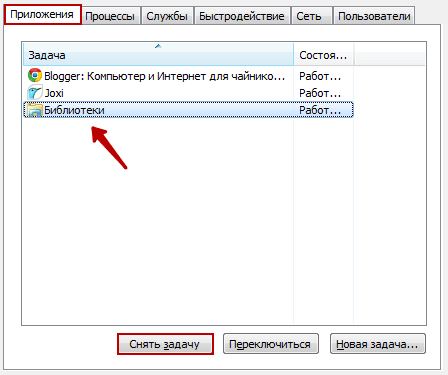
Допустим, у вас зависает проводник windows 7, который выводит окно о том, что «проводник не отвечает». В таком случае кликните по зависшей программе левой кнопкой мыши чтобы её отметить и нажмите на кнопку «Снять задачу».
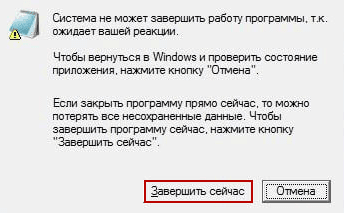
Дальше выскочит окошко, где будет предупреждение о том, что при закрытии зависшей программы можно потерять все не сохранённые данные, с этим уже ничего не поделать, так что можете ни обращать внимания и закрывать её, нажав кнопку «Завершить сейчас».
После этого процесс успешно завершиться и зависшая программа закроется, а вам останется только закрыть диспетчер задач.
Напоследок хочу дополнить, что помимо этого система windows предлагает ещё множество способов завершения процессов, но я рассказал о самом лёгком из них, чтобы не тратить ваше время, однако если вам будет интересно узнать об остальных способах, то пишите в комментарии и я обязательно посвящу закрытию зависших программ ещё одну отдельную статью.
А так как одной из причин зависания является малый объём оперативной памяти, то советую почитать статью о том, что такое файл подкачки и как увеличить его объём.
Также если вам понравилось это руководство, не стесняйтесь и нажимайте по кнопкам что чуть ниже или подпишитесь на мой RSS канал чтобы не пропустить дальнейшие выпуски. А я с вами прощаюсь, всем пока.
Источник: yrokicompa.ru
Как закрыть зависшую программу
Очень часто происходит ситуация когда по каким либо причинам программа зависла и закрыть ее стандартным способом не получается. Конечно, можно перезагрузить компьютер с кнопки, но это не совсем правильно. Бывает даже ситуация когда зависшая программы вроде закрылась но заново ее запустить не получается. Это означает, что программу все еще весит в процессах. И пока вы не завершите процесс она не запуститься.
Для решения этих проблем воспользуемся Диспетчером задач. Если вы не знаете, как его запустить то жмем одновременно три кнопки Ctrl+Alt+Delet.

Вот он и открылся наш незаменимый помощник Диспетчер задач. Тут можно пойти двумя путями для закрытия зависшей программы. Первое это во вкладке Приложения выделить зависшую программу и нажать снять задачу. В некоторых случаях это помогает. Но если не чего не получилось, переходим на вкладку Процессы.

Тут мы увидим все запущенные процессы. В списке ищем нашу зависшую программу, выделяем ее и нажимаем завершить процесс. Вот теперь ваша программа должна закрыться и ее можно запускать заново.
Теперь рассмотрим ситуацию, когда зависшая программа закрылась простым нажатием на крестик, но заново не запускается. Это говорит о том что она осталась в процессах. Таким же образом запускаем диспетчер задач, заходим в вкладку процессы ищем процесс и завершаем его. У меня лично происходила такая ситуация с aimp.
Когда он зависал, закрывался обычным способом но заново его запустить было не возможно. Получалось только после завершения его процессов.
Источник: www.softo-mir.ru